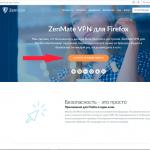Этот обзор посвящен флешкам, которые можно напрямую подключить к смартфону или планшету на платформе Android или iOS, часто их называют просто USB OTG флешка и такой накопитель должен быть у каждого пользователя карманного компьютера.
Еще совсем недавно к планшету или смартфону нельзя было подключить внешний накопитель, например флешку. И когда нужно было скопировать на карту памяти гаджета какие нибудь файлы, как вариант, приходилось извлекать ее из устройства и подключать к компьютеру. А после записи файлов, отключать от компьютера и обратно подключать ее к устройству.
Или с помощью специальных программ передавать файлы сразу с компьютера на планшет или смартфон.
Хоть эти операции и не очень сложные и времени занимали не так много, но все равно, некий процент неудобства был.
К тому же, пользователи смартфонов и планшетов были ограничены в возможности добавлять новые файлы, например, где то в дороге или в любом другом месте, где не было доступа к компьютеру.
Но когда на сцену вышли OTG (On-The-Go) переходники, ситуация изменилась, появилась возможность в любое время подключить к смартфону , чтобы посмотреть фильм или скопировать какие нибудь файлы, для которых нет места на основном диске мобильного устройства.
Неоспоримым достоинством такого переходника является его универсальность. К одному устройству с его помощью можно подключить несколько обычных флеш-накопителей, что снимает с вашего смартфона все ограничения на объем физической памяти, ведь она в этом случае зависит только от количества внешних накопителей, которые вы можете к нему подключить.
Например, я с собой ношу несколько флешек и карт памяти , и по мере необходимости подключаю их к своему планшету, что позволяет мне не переживать за объем свободного места на основной карте памяти.
Но прогресс не стоит на месте и вот на рынке гаджетов появился новый герой, это USB OTG Flash Drive, который не нуждается в переходнике и подключить такую флешку можно сразу к смартфону.
Все дело в том, что у таких устройств в наличии два разъема, один стандартный USB разъем, а другой OTG разъем, это micro USB разъем или Lightning разъем.
И если вам не нужно с собой носить десяток флешек, то одна такая будет просто отличным приобретением.
Нужно только, чтобы ваше устройство поддерживало функцию OTG, тогда проблем с подключением таких флешек не будет, но сейчас сложнее найти гаджет,который не поддерживает эту функцию, так что волноваться не стоит на этот счет.
Micro USB разъем – предназначен для подключения к устройствам на базе OS Android.
Lightning разъем – позволяет подключить флеш-накопитель к устройствам Aple на базе OS iOS.
На рынке можно встретить модели OTG флешек от разных производителей, как известных, таких например, как Transcend, Kingston, SanDisk, так и безымянные товары. Критерии выбора здесь такие же, как и при выборе обычных флеш-накопителей, кому-то нужно качество, кому-то маленькая цена.
Приведу пример лишь некоторых моделей таких накопителей для разных операционных систем, что поможет вам сделать выбор либо в их пользу, либо наоборот, вы решите, что такие устройства вам не нужны.
OTG флешки для Android.
OTG флешки для мобильных девайсов на основе OS Android отличаются от остальных тем, что имеют кроме основного разъема USB еще и разъем micro USB.

Перед покупкой нужно убедиться, что выбранная вами модель имеет именно такой разъем. Сделать это можно, если посмотреть на описание модели или на ее внешний вид.

Очень часто такие накопители устроены так, что разъем обычного USB порта выполняет роль корпуса устройства, а разъем micro USB закрыт колпачком и определить, что перед вами OTG накопитель достаточно просто.
На рынке представлено несколько моделей таких накопителей, остается только выбрать из их числа тот, который вам больше подходит по своим техническим данным и внешнему виду.
Приведу пример некоторых OTG флеш-накопителей для мобильных девайсов на платформе OS Android.

Относительно неплохую модель предлагает тайваньская фирма Kingston из серии DTDUO3, емкостью от 16 до 64 Гб.
Это очень маленький по размерам накопитель всего 28 мм в длину и 16 в ширину.
Заявленные производителем данные у OTG Kingston DTDUO3 такие:
- Скорость чтения данных – 70 Мб/сек.
Цена этого накопителя находится, примерно на уровне цен обычных флеш-накопителей с интерфейсом USB 3.0 этого производителя и от магазина к магазину может меняться.

Следующий накопитель, который можно отметить, это девайс от корейской фирмы Samsung серии DUO – OTG Samsung MUF.
Корпус этого накопителя водостойкий и ударопрочный, выполнен из металла, размеры его тоже очень маленькие – 20 мм в длину и 16 в ширину.
По заявлениям изготовителя, эта модель накопителя устойчива к рентгеновскому и электромагнитному излучению, что позволит вам спокойно проходить контроль в аэропортах, не боясь ее повредить разными сканерами.
Заявленные производителем данные у OTG Samsung MUF такие:
- Скорость чтения данных – 130 Мб/сек.
- Скорость чтения данных – 10 Мб/сек.
- Интерфейс подключения USB – 3.0
В продаже можно найти модели от 32 до 128 Гб.
Также в продаже много моделей с интерфейсом USB 2.0, скорость которых на чтение/запись колеблется около 5-10/15-22 Мб/с, но их цена не всегда ниже более скоростных моделей, так что их покупка не всегда оправданна.

Кроме известных брендов, USB OTG Flash Drive выпускают и малоизвестные фирмы, в том числе и дешевые китайские, стоимость которых на порядок ниже именитых моделей.
Так, например модель емкостью 32 Гб можно найти всего за 5-6$ и эти флешки работают.
Высоких скоростей у таких моделей ждать не приходится, что касается надежности, то Flash накопители сами по себе не очень надежны и выходят из строя даже именитые модели, тут уж как повезет.
Для операционной системы от Apple также выпускают OTG накопители. Так как мобильные девайсы Apple имеют свой интерфейс для подключения дополнительного оборудования, то соответственно и флеш-накопители имеют специальный разъем, который не подойдет для моделей других фирм.

Это восьми-контактный разъем, который называется Lightning, его легко узнать по внешнему виду.
При выборе девайса, убедитесь, что он поддерживает этот вид подключения, это можно посмотреть в описании характеристики накопителя.
На рынке представлено большое количество USB OTG флешек с разъемом Lightning, на любой объем памяти и цену, остается только выбирать.
Приведу для примера обзор двух накопителей от известной тайваньской фирмы Transcend. На мой взгляд, это одни из самых удачных моделей в этой линейке флеш-накопителей.

Первая модель носит название JetDrive Go 500 с различными буквенными обозначениями. Это маленькая по размерам флешка, ее длина всего 36,5 мм, а высота 14,3 мм.
Разъем USB выполняет роль корпуса модели, а разъем Lightning закрывается колпачком.
Сам корпус выполнен из цинкового сплава и выглядит очень стильно.
Заявленные производителем данные у OTG JetDrive Go 500 такие:
В продаже можно найти модели серебристого и золотого цвета, емкостью 32 и 64 Гб. Удлиненный разъем Lightning у этого устройства позволяет его без проблем подключать к девайсам, которые закрыты чехлом.
Следующая модель называется JetDrive Go 300 и имеет металлический корпус и размер обычной флешки. Ее длина 56,5 мм и ширина 20 мм.

Разъемы USB и Lightning с обоих сторон защищены колпачками, в продаже можно найти модели серебристого и черного цветов, объемом 32, 64 и 128 Гб. Кстати, разъем Lightning у этой модели тоже удлинен, что позволит ее без проблем подключать к девайсам, которые защищены чехлами.
Заявленные производителем данные у OTG JetDrive Go 300 такие:
- Скорость чтения данных USB – 130 Мб/сек.
- Скорость чтения данных Lightning – 20 Мб/сек.
- Интерфейс подключения USB – 3.1
- Файловая система – FAT32 / exFAT
Как вы можете заметить, это одинаковые по своим техническим характеристикам модели, которые отличаются между собой только внешним видом и ценой.
Для более комфортной работы с этими накопителями на сервере App Store есть приложение, которое так и называется – JetDrive Go. Если вы его установите на мобильное устройство, то при подключении к нему флеш-накопителя, оно запустится и предложит пользователю несколько вариантов для работы.
С его помощью можно будет установить пароль для доступа к каталогам устройства или активировать защиту для входа по отпечатку пальца с помощью технологии Touch ID.
Кроме этого вам будет доступна функция резервного копирования файлов, а также с помощью приложения JetDrive Go вы сможете сохранять ваши фотографии и видео ролики сразу на внешний накопитель.
USB OTG флешка, это несомненно очень удобное и полезное устройство, которое по достоинству оценят пользователи мобильных устройств. Чтобы продлить жизнь своему накопителю, нужно соблюдать несколько простых правил его .
Кроме USB OTG накопителей в продаже можно встретить и OTG переходники для карт памяти, что может пригодится пользователям карт памяти SD и microSD.
Удачи!
Громоздкие USB-разъемы не совсем уместны на компактных смартфонах. Но это не означает, что к ним нельзя подключать флешки. Согласитесь, что это может быть очень удобно во многих ситуациях, особенно когда на телефоне не предусмотрено использование MicroSD. Предлагаем Вам рассмотреть все варианты подключения USB-флешки к гаджетам с разъемами под micro-USB.
Для начала нужно узнать, поддерживает ли Ваш смартфон технологию OTG. Это означает, что порт micro-USB может подавать питание на внешние устройства и обеспечивать их видимость в системе. Такая технология начала реализоваться на устройствах с Андроид 3.1 и выше.
Информацию о поддержке OTG можно поискать в документации к Вашему смартфону или просто воспользоваться Интернетом. Для полной уверенности скачайте приложение USB OTG Checker, назначение которого – проверка устройства на предмет поддержки технологии OTG. Просто нажмите кнопку «Check Device OS on USB OTG» .

Если проверка на поддержку OTG прошла успешно, Вы увидите такую картину, как показано ниже.
А если нет, увидите такое.
Теперь можно рассмотреть варианты подключения флешки к смартфону, мы рассмотрим следующее:
- использование OTG-кабеля;
- использование переходника;
- использование USB OTG флешки.
Для iOS есть один способ — использование специальных флешек с Lightning-коннектором для iPhone.
Интересно: в некоторых случаях можно подключать и другие устройства, например: мышь, клавиатуру, джойстик и т.д.
Способ 1: Использование OTG-кабеля
Самый распространенный способ подключения флешки к мобильным устройствам подразумевает использование специального кабеля-переходника, который можно купить в любом месте продажи мобильных устройств. Некоторые производители включают в комплектацию смартфонов и планшетов такие кабели.
С одной стороны OTG-кабель имеет стандартный USB-разъем, с другой – штекер micro-USB. Несложно догадаться, что и куда вставлять.
Если флешка имеет световые индикаторы, то по ним можно определить, что питание пошло. На самом смартфоне также может появиться уведомление о подключенном носителе, но не всегда.
Содержимое флешки можно найти по пути
/sdcard/usbStorage/sda1
Для этого используйте любой файловый менеджер.
Способ 2: Использование переходника
Последнее время в продаже стали появляться небольшие переходники (адаптеры) с USB на micro-USB. Это маленькое устройство с одной стороны имеет выход micro-USB, с другой – контакты под USB. Достаточно вставить адаптер в интерфейс флешки, и можно подключать ее мобильному устройству.
Способ 3: Использование флешки под OTG-разъем
Если Вы намерены часто подключать накопитель, то самый простой вариант – приобрести USB OTG флешку. Такой носитель информации имеет одновременно два порта: USB и micro-USB. Это удобно и практично.
Сегодня USB OTG флешки можно найти практически везде, где продаются обычные накопители. При этом, по цене они обходятся не намного дороже.
Способ 4: Флешки для iPhone
Существует несколько специальных носителей для Айфонов. Компания Transcend разработала съемный накопитель JetDrive Go 300. С одной стороны у него располагается разъем Lightning, а с другой — обычный USB. Собственно, это единственный реально работающий способ подключения флешки к смартфонам на iOS.
Что делать, если смартфон не видит подключенную флешку

Команду «Unmount» используют для безопасного извлечения носителя. Учтите, что StickMount требует root-доступ. Получить его можно, к примеру, с помощью программы Kingo Root .
Возможность подключения USB-флешки к смартфону в первую очередь зависит от последнего. Необходимо, чтобы устройство поддерживало технологию OTG, и тогда можно использовать специальный кабель, адаптер или подключать флешку с micro-USB.
Когда смартфон не поддерживает карты памяти SD, а имеет внутренний накопитель, то встает вопрос расширения памяти смартфона. Спешу огорчить – расширить нерасширяемое не получится, так уж задумали производители смартфонов. Всё больше компаний производят смартфоны без слота карт памяти из-за их небольшой скорости чтения/записи. Чтобы передать на устройство какой-то файл, можно воспользоваться обычной флешкой, которую подключают к телефону с помощью специального OTG кабеля. В нём должна быть включена опция OTG хранения. Так, как подключить флешку к телефону
? Где взять провод? Об этом вы узнаете из этой статьи.
Как подключить флешку к телефону
Если у вас на флешке или внешнем жёстком диске хранятся файлы, которые нужно посмотреть со смартфона, а под рукой не оказалось ноутбука, на помощь приходит функция OTG и специальный кабель USB.
При подключении жёсткого диска стоит остерегаться нехватки питания, потому что смартфон, скорее всего, не способен в полной мере обеспечить накопитель энергией. Это значит, что файлы будут повреждены. Обычной флешки будет достаточно.
Практически все современные устройства поддерживают OTG хранение, а значит проблем с подключением флешки не возникнет.
OTG (On The Go) – переводится «В движении». Представлен в виде USB кабеля один коннектор которого для подключения накопителя или любого другого устройства, а другой для соединения со смартфоном.
Провод USB OTG бывает разных видов. Один конец для подключения флешки (большой разъем), другой microUSB или Type C. Недавно я взял и не жалуюсь. Также устройство может быть в виде адаптера.
Купить OTG кабель можно в любом компьютерном магазине. Лучше заказать в интернете, например, на Aliexpress. Там я заказывал провод с Type C. Он стоит от 200 рублей, с обычным microUSB будет стоить дешевле.
Как управлять файлами на флешке с телефона
Для управления данными флешки понадобится файловый менеджер, так как штатный может не подойти. Можно использовать ES Проводник (доступен в Play Market). Дальше вы подключаете флешку к устройству.
Должно появиться уведомление о подключении нового устройства. В настройках в разделе Память проверьте наличие флеш-накопителя. Если устройство еще не смонтировано, то нажмите кнопку «Монтировать» или «Mount» .
Если флешка не работает, проверьте, что она отформатирована в файловую систему FAT32 . К сожалению, работа накопителя с устройством происходит только с такой ФС.
Монтирование флешки с помощью StickMount
Есть специальная программа, которая позволяет быстро смонтировать накопитель, и вы тут же получите доступ к файлам. Скачивайте из магазина приложений приложение StickMount . Стоит заметить важную вещь – на смартфоне должен быть root доступ.
Предоставляете программе Root доступ выбираете по умолчанию USB флешку. Теперь с любого файлового менеджера можно зайти по пути sdcard/usbStorage на флешку.
Еще раз предупрежу. Флешка должна иметь файловую систему FAT32, или ext2, ext3 и ext4.
Для получения доступа к данным на флешке можно использовать платные решения:
- Nexus Photo Viewer – просмотр фотографий на флешке;
- Nexus USB OTG FileManager
- Nexus Media Importer
- OTG Disk Explorer
Недостатки OTG хранения
Представьте, вы взяли небольшой проводок и флешку, подключили её и вроде бы всё нормально работает, но на постоянной основе такого быть не может и рано или поздно отсоединить устройство придется. Не будет же флешка вечно болтаться рядом со смартфоном.
Перед отключением флешки обязательно демонтируйте её из настроек системы, иначе файлы на ней могут повредиться.
Выводы
- OTG хранение позволяет подключить любую флешку к смартфону на базе ;
- Мы расширяем память смартфона и можем работать с данными (текст, фото, просмотр видео);
- Подключение осуществляется к смартфону, как с microUSB, так и с USB Type C;
- Цена кабеля очень маленькая, от 150 рублей на Aliexpress можно найти стоящие варианты.
- Возможность подключения клавиатуры, мыши и прочих устройств.
Теперь вы знаете, как подключить флешку к телефону с помощью OTG кабеля. Если есть вопросы, задавайте их в комментарии.
Читайте также: ТОП-12 Лучших USB флешек на все случаи жизни: для музыки, фильмов и резервного хранения данных
Для подключения внешнего накопителя к мобильному устройству необходимо, в первую очередь, убедиться в наличии на смартфоне поддержки технологии OTG (On-The-Go), которая позволяет подать на внешнее устройство питание через USB-порт.
Стоит отметить, данная функция реализована лишь в системах , начиная с версии 3.1.
Для того, чтобы убедиться - поддерживает ваше мобильное устройство функцию OTG или нет - можно воспользоваться небольшой программой, которая называется USB OTG Checker.
После того, как программа протестирует ваш смартфон - оно выдаст одно из двух сообщений.
Первое - в случае положительного результата, подразумевающего, что аппарат поддерживает технологию OTG.
В этом случае на экране монитора вы увидите следующее сообщение:

В случае, если ваше мобильное устройство функцию OTG не поддерживает - вы увидите следующее информационное окно:

В варианте с положительным результатом необходимо приобрести в торговой сети специальный переходник, позволяющий подключить внешний накопитель (флешку) в гнездо Micro USB вашего мобильного устройства.
Некоторые производителя заранее побеспокоились об этом и укомплектовали свои фирменным OTG-кабелем.
Если же вы захотите подключить сразу несколько внешних накопителей либо других устройств к своему смартфону - придется использовать USB HUB.

В настоящее время вполне возможно найти в продаже флешку, которая имеет как USB, так и Micro USB штекер. Она довольно удобная, так как позволяет отказаться от использования OTG-кабеля.

Подключение флешки в режиме OTG
Читайте также: ТОП-12 Лучших карты памяти для смартфона, фотоаппарата и видеорегистратора | Обзор популярных моделей +Отзывы
Нельзя не рассказать о такой полезной технологии как подключение флешки в режиме OTG. Среди ее преимуществ можно выделить тот факт, что она поддерживается большинством устройств.
Так что пользователю не придется долго мучиться, пытаясь подключить к гаджету внешнюю флешку.
С помощью одного небольшого кабеля можно легко синхронизировать имеющиеся устройства для быстрой передачи данных.
Подобный переходник стоит недорого, так что каждый может его легко приобрести и попробовать. Вот два способа проверки наличия OTG режима:
- Ознакомьтесь с техническими характеристиками, которые указал производитель.
- Купив подходящее устройство, проверьте его работоспособность на практике.
Если же гаджет не способен увидеть флешку - можно сказать, что изготовитель, по собственным соображениям, лишил устройство подобной способности.
ВИДЕО: Как подключить флешку(диск) в NTFS по OTG на Андроид
Как подключить флешку(диск) в NTFS по OTG на Андроид
Подключение флешки с помощью USB
Читай также: Cимка и карточка памяти - Как установить в один слот?
У многих современных устройств, работающих под управлением ОС Андроид, имеется стандартный micro-USB разъем. Так что подключить флешку к смартфону очень просто.
Флешка будет работать на устройстве, если будет загружена технология On-The-Go. Производители внедряют подобную функцию в гаджет с последней версии.
Обычно в современных мобильных устройствах установлен micro USB разъем, поэтому пользователю не обойтись без USB кабеля и переходника для флешки.
Большинство изготовителей включают в комплект переходники для флешек. Если же его нет, его придется приобрести в магазине цифровой техники.
Если же не удается обнаружить на устройстве микроразъем - то, скорее всего, потребуется приобрести не только кабель, но еще и специальный переходник.
Конечно, это будет довольно неудобно, так как для успешного подключения дополнительного устройства придется воспользоваться несколькими кабелями. Однако, это единственный вариант, как можно в данном случае подключить флешку.
Также стоит сказать об открытии дополнительного устройства. Справиться с этой задачей можно, скачав один из .
Нередко он уже бывает установлен производителем вместе с определенным набором программ. Если же файловый менеджер отсутствует, его придется устанавливать.
Что касается смартфонов Android - то наиболее распространенными являются и . Пользователь может сам выбрать понравившееся приложение.

Подключение флешки к устройству на базе Android с помощью StickMount
Читай также: Форматирование MicroSD, защита от записи и как ее снять - Все способы
Если у пользователя имеется доступ к мобильному устройству - то он может автоматически установить флешку с доступом к ней из каких угодно файловых менеджеров.
Для этого можно воспользоваться бесплатным приложением StickMount (при желании можете воспользоваться платной Pro версией, которая доступна и в Google Play).
СкачатьПодключив гаджет, откройте StickMount и предоставьте этому приложению права суперпользователя.

После этих действий у пользователя будет доступ к файлам, загруженным на флешку, которые будут находиться в соответствующей папке в файловом менеджере.
На поддержку разнообразных систем файлов влияет устройство и его прошивка. Чаще всего это бывает fat или etxt2.
Нередко используются различные файловые системы от Linux. Обязательно учитывайте это при подключении флешки.
Для работы с ними не нужны root права на устройстве. Вот только скачивание их платное. Далее, о них будет рассказано подробнее.
USB Media Explorer
Читай также: Как снять защиту от записи с usb флешки - Решение основных проблем
Среди главных особенностей USB Media Explorer (ранее Nexus Media Importer) стоит выделить тот факт, что свободная память для пользовательской информации ограничена.
Зато оно способно быстро стримить содержание любых флешек, которые подключены к USB проводу на используемое устройство в виде проводников.
Учтите, что при этом могут появиться возможные проблемы в процессе применения дополнения на Андроиде 3.х.
Чтобы это устройство работало правильно, нужно следующее:
- Гаджет, управляемый системой Android O. В состав поврежденных списков подобных устройств входит Google Nexus 5 и Moto X. Также оно состоит из Galaxy Nexus и Motorola Xoom. Сперва попробуйте воспользоваться бесплатным Nexus Motorolla Xoom, если устройство не входит в этот список и не поддерживается в связи с аппаратными ограничениями.
- Не обойтись без USB кабеля, который стоит примерно 10 долларов.
- Также будет нужен кард-ридер, в который встроена карта памяти. Перед подключением внешнего жесткого диска или другого устройства обязательно зайдите на официальный сайт и ознакомьтесь с инструкцией.
Перед тем, как использовать NMI без подключения к интернету, активируйте лицензию.
Чтобы это сделать, когда интернет подключен, нужно всего лишь запустить установленное приложение.

Читай также: Как подключить модем к планшету на Андроиде (Android) Самые простые способы 2018 года
С помощью приложения Nexus USB OTG File Manager можно легко скопировать файлы на запоминающее устройство, которое оснащено файловой системой FAT 32. Для этого нужно использовать USB порт.
В результате пользователь получит возможность работать с документами, не только во внутренней памяти, но и на гаджете USB.
Он сможет редактировать имена различных файлов, а также добавлять и удалять необходимые папки.
Подобное приложение разработали создатели Nexus продуктов, оснащенных портом On-The-Go. Как пример, можно привести Nexus 5 и 7.
Однако эта программа способна работать с любыми другими устройствами в том числе с различными версиями Android.
Также у этого дополнения имеется большое количество новых возможностей. Так, оно умеет открывать необходимые файлы прямо с и не передает в Интернет данные.
Благодаря Advanced More, пользователь получает доступ ко всем документам со своего устройства.
Продвинутые пользователи наверняка оценят эту возможность. Подобное приложение является собственностью .
Также с помощью этого приложения пользователь легко сможет скачивать различные современные игры для андроид. Их можно загружать на сайтах, специализирующихся на играх.
Работа с этой программой доставляет настоящее удовольствие и удовлетворяет потребности пользователя.

Лекция по анатомии мобильных
устройств. Чт
о
такое USB OTG в смартфоне и планшете?
Многие читатели портала СмартПульс.Ру, встречая в обзорах фразу «USB OTG работает» или наоборот, «USB OTG не работает», интересуются, что такое USB OTG, как им пользоваться и какая вообще от него польза?
Спецификация USB OTG была создана с целью соединения электронных устройств между собой для передачи данных через порт USB, минуя компьютер. OTG расшифровывается как “On-the-Go” («На ходу»).
Эта спецификация имеет свой логотип:

Порт USB
OTG используется не только в смартфонах и планшетах. Он используется также и в
некоторых других устройствах, например, в плеерах, автомагнитолах, телевизорах,
принтерах. К устройствам, оснащенным USB OTG, можно напрямую подключать
USB-
носители с мультимедийным контентом и слушать
музыку, смотреть фильмы, или (в принтерах) распечатать изображения и документы.
Принтеры с такой возможностью обычно именуются как «принтеры с прямой печатью».
В качестве п
одключаемых к портам
USB OTG
носителей могут выступать
как обычные "флешки", так и более сложные устройства, например, фотоаппараты.
В этих устройствах (кроме смартфонов и планшетов) порт – «однонаправленный», то есть порт в устройстве выступает только для подключения пассивных USB-накопителей. А для соединения с компьютером используется другой USB порт (если он есть; но его может и не быть, если устройство – сетевое или вообще не предназначено для соединения с компьютером).
В то же время в смартфонах и планшетах с портом USB OTG этот порт – «двунаправленный», то есть может использоваться как для подключения пассивных устройств, так и для соединения с компьютером (в этом случае смартфон или планшет сами выступают в роли пассивного устройства).
В соответствии с принятой терминологией, активное USB устройство именуется USB-хостом. И именно таковыми становятся смартфоны и планшеты, когда к ним через USB OTG подключаются "флешки" и другие устройства.
Теперь следующий вопрос: каким образом при соединении с каким-то другим устройством через USB OTG смартфон (планшет) «догадается», как ему работать – как USB-хост или как пассивное устройство?
Для этого в порту USB OTG выделен специальный контакт, отвечающий за режим работы этого порта.
Рассмотрим переключение в режим хоста на примере стандартного кабеля-переходника USB OTG для разъема micro-USB. Кстати, из-за наличия дополнительного контакта этот USB-разъём имеет не 4, а 5 контактов. Посмотрите на схему этого переходника:

На схеме в верхнем разъеме (micro-USB)
за режим OTG
отвечает контакт номер 4.
При соединении контактов 4 и 5 в смартфоне (планшете) активизируется
режим хоста, и он может управлять подключенными устройствами. Одновременно
смартфон (планшет) подает на контакт 1 питание +5 Вольт, которым запитывается
подключаемое устройство (если оно не имеет собственного источника питания).
Соответственно, подключение устройства повышает нагрузку на систему питания
смартфона; и это повышение может быть значительным, если подключается, например,
портативный внешний жесткий диск.
Это соединение контактов 4 и 5 осуществлено "жестко" в кабеле-переходнике USB OTG - они просто "намертво" спаяны между собой.
В «древности» народные умельцы «потрошили» кабели и удлинители с разъемами USB, и путем пайки превращали их в переходники для USB OTG:

(фотография взята отсюда:
http://r-nedo.livejournal.com/6598.html)
Но теперь в таком "шаманстве" нет необходимости: кабели-переходники USB OTG можно найти во многих магазинах и стоят они не дорого.
Выглядит типовой кабель-переходник USB OTG для разъема micro-USB вот так:

(кликнуть для увеличения)
Но в последнее время стали
появляться смартфоны и планшеты не с разъемом micro-USB, а с разъемом USB
Type-C. Для таких разъемов тоже существуют кабели-переходники USB OTG, но по
причине новизны найти их в магазинах намного сложнее.
А выглядят они так:

(кликнуть для увеличения)
Теперь, когда мы разобрались с теорией, перейдем к практике.
Все ли смартфоны и планшеты поддерживают USB OTG?
Нет, не все. Как правило, дорогие устройства поддерживают USB OTG, а дешевые (бюджетные) – могут поддерживать, а могут и не поддерживать. Обычно это указывается в технических характеристиках устройства, но не всегда. В таком случае помогает чтение форумов и обзоров; на крайний случай – собственноручная проверка. Внимание! Во всех обзорах на портале сайт тестируемые устройства проверяются на функционирование USB OTG!
Особняком стоят планшеты на полноценной операционной системе Windows. Как правило, в них имеется не порт USB OTG, а настоящий полноценный и полноразмерный порт USB 2.0 или 3.0; а то и несколько таких портов. В этом случае необходимости в USB OTG просто нет.
Бывают и в Windows-планшетах особенности, когда все-таки в них нет полноразмерных USB-портов. Тогда в них обязательно должен быть порт micro-USB или USB Type-C. И вот в этих случаях даже для Windows-планшета может потребоваться кабель-переходник USB OTG!
Какие устройства можно подключать к смартфонам и планшетам через USB OTG?
Начнем с простого случая: Windows-планшет. К нему можно подключать всё, на что существуют драйвера, включая принтеры, веб-камеры и десятки других типов устройств. Только следите, чтобы планшет по питанию не перегрузился.
Теперь – к более сложному: смартфонам и планшетам на Android.
Если порт USB OTG на устройстве функционирует, то гарантированно он будет работать только с тремя видами устройств: мышкой, клавиатурой и «флешками» объемом до 32 Гб включительно. Поддержка других устройств определяется особенностями прошивки смартфона/планшета (т.е. добросовестностью производителя).
После подключения флешки к смартфону (планшету) она появляется как "Съемный накопитель" в разделе "Хранилище и USB- накопители" (в Android 6) или в разделе "Память" (более ранние версии):

(кликнуть для увеличения)
Соответственно, открывается доступ и через файловые менеджеры.
Наиболее вероятно (но уже не на 100%), что будут работать «флешки» на 64 Гб и более, карт-ридеры и портативные плееры.
Затем – портативные жесткие диски. С ними ситуация усугубляется тем, что от смартфона (планшета) требуются "двойные усилия": надо одновременно и «осилить» его по питанию; и к тому же распознать его файловую систему (чаще всего – NTFS).
И, наконец, самые бесперспективные случаи – сканеры, принтеры, и даже свои «собратья» - другие смартфоны и планшеты на Android-е. Да, уважаемые читатели, «себе подобных» Android-устройства при подключении через USB OTG очень не любят.
Еще интересный вопрос: существуют ли устройства, которые можно подключить к смартфону/планшету напрямую, без кабеля-переходника?
Да, существуют в природе «флешки» с двухстандартными соединителями: «обычный» USB в качестве первого и micro-USB или USB Type-C в качестве второго. Выглядят они примерно так:

Но распространены «двухстандартные» флешки довольно мало, и лучше на них не ориентироваться.
Сфера применения USB OTG .
Как уже упоминалось выше, если в смартфоне или планшете есть функционирующий порт USB OTG, то с ним без проблем будут работать мышки и клавиатура. Но такой вариант применения USB OTG не получил распространения. Тем более, что, например, настройка переключения языков ввода комбинацией клавиш на физической клавиатуре - это тот еще процесс. :)
Наибольшее распространение получил порт USB OTG для подключения внешних накопителей с теми файлами, которые не обязательно должны постоянно присутствовать в смартфоне (планшете). Если, например, файлы с оффлайн-картами местности должны постоянно находиться в смартфоне (во внутренней памяти или на micro-SD карте); то коллекция фильмов или фотоальбомов может храниться на флешке и подключаться по мере необходимости.
Также довольно удобно подключение фотоаппарата. Можно, например, скачать с него порцию свежих фотографий, просмотреть на относительно крупном экране; а затем выбранные отправить друзьям или выложить в Интернет.
Еще одно, в некоторой степени "нестандартное"
применение мобильных устройств c USB OTG -
подзарядка
других устройств (использование в качестве Power Bank).
Как уже отмечалось выше, при активации порта USB
OTG
в кабель-переходник подается напряжение +5 Вольт.
Соответственно, если к переходнику подключить другое устройство, то
оно будет заряжать свой аккумулятор от "основного" смартфона (планшета)!
Но надо помнить о разумных ограничениях при использовании такой
возможности. Главное правило состоит в том, что устройство с "большим"
аккумулятором должно подпитывать устройство с "маленьким"; а не наоборот. Иначе
Вы легко можете "посадить" устройство с "маленьким" аккумулятором, толком не
зарядив устройство с "большим".
Ваш Доктор.
14.01.2017